Herstel autorun.dll-fouten op Windows 10
Bijgewerkt Januari 2023: Krijg geen foutmeldingen meer en vertraag je systeem met onze optimalisatietool. Haal het nu op - > deze link
- Download en installeer de reparatietool hier.
- Laat het uw computer scannen.
- De tool zal dan repareer je computer.
De "autorun.dll-fouten op Windows 10" zijn de meest voorkomende fouten die meestal optreden wanneer een gebruiker een bepaald programma of software probeert te starten of bij te werken.De foutmelding geeft het volgende bericht: "Autorun.dll niet gevonden en het bestand autorun.dll ontbreekt."
Hoe Autorun.dll-fouten op Windows 10 te herstellen?
Het bestand Autorun.dll is een cruciaal onderdeel dat alle informatie bevat over hoe een bepaald programma correct moet worden uitgevoerd.Als hetzelfde bestand zoekraakt, kan dit een grote puinhoop veroorzaken en ervoor zorgen dat het programma of de software niet wordt gestart.Het probleem komt echter veel voor en er zijn verschillende oplossingen beschikbaar die het snel zullen oplossen.
Lees ook
Download Dolby Audio Driver voor Windows 11/10/8.1
Belangrijke opmerkingen:
U kunt nu pc-problemen voorkomen door dit hulpmiddel te gebruiken, zoals bescherming tegen bestandsverlies en malware. Bovendien is het een geweldige manier om uw computer te optimaliseren voor maximale prestaties. Het programma herstelt veelvoorkomende fouten die kunnen optreden op Windows-systemen met gemak - geen noodzaak voor uren van troubleshooting wanneer u de perfecte oplossing binnen handbereik hebt:
- Stap 1: Downloaden PC Reparatie & Optimalisatie Tool (Windows 11, 10, 8, 7, XP, Vista - Microsoft Gold Certified).
- Stap 2: Klik op "Start Scan" om problemen in het Windows register op te sporen die PC problemen zouden kunnen veroorzaken.
- Stap 3: Klik op "Repair All" om alle problemen op te lossen.
Hoe de externe harde schijf I / O-apparaatfout in Windows 11/10 te repareren
Oplossing: Win+Shift+S werkt niet op Windows 11/10
Hoe fout 0xc00007b op te lossen - Toepassing kon niet correct starten
Hoe DLL File Missing Error op Windows 11/10 te repareren
FIX 1: Controleer de Prullenbak:
Het is mogelijk dat de gebruiker per ongeluk het autorun.dll-bestand van zijn systeem heeft verwijderd, wat verder de "autorun.dll-fouten op Windows 10" veroorzaakt.Hier is de eerste methode om het autorun.dll-bestand uit de Prullenbak te lokaliseren en te herstellen.Volg hiervoor de onderstaande stappen:
- Open eerst de Prullenbak vanaf uw bureaubladscherm.
- Zoek het bestand nu handmatig of druk helemaal op CTL + F om de zoekbalk te openen.
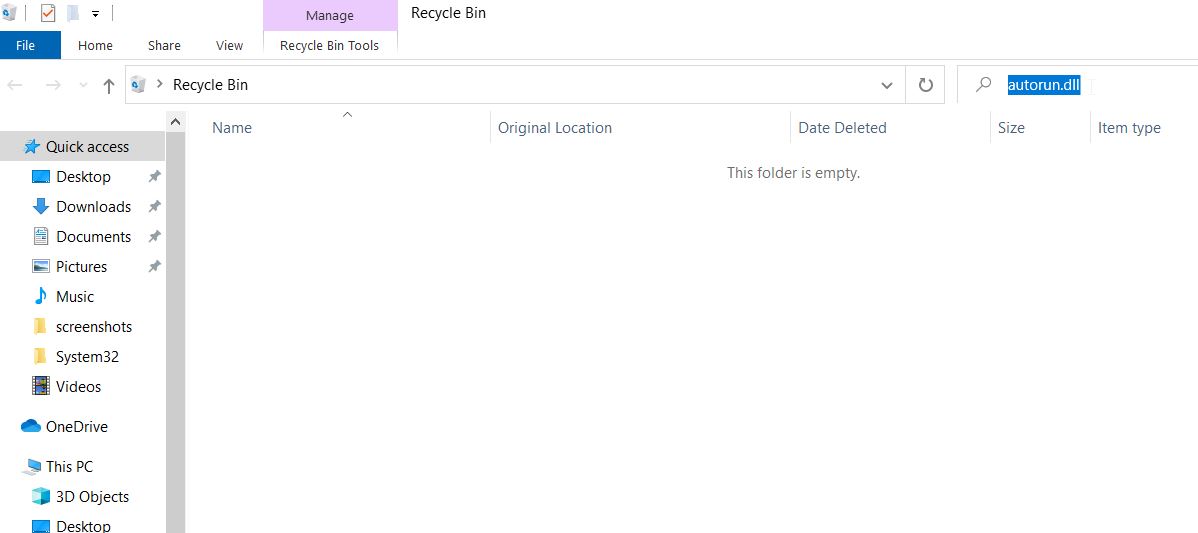
- Typ hier autorun.dll en druk vervolgens op Enter.
- Nadat u het bestand hebt gevonden, klikt u er met de rechtermuisknop op en selecteert u de optie Herstellen in het contextmenu.
- Als u klaar bent, wordt de fout "autorun.dll-fouten op Windows 10" snel opgelost.
FIX 2: Voer een volledige systeemscan uit:
Het probleem "autorun.dll-fouten op Windows 10" kan ook worden geactiveerd als gevolg van een virus- of malwareprobleem in uw systeem.In dit geval is het raadzaam om een volledige systeemscan uit te voeren voor het detecteren en verwijderen van elk kwaadaardig programma dat mogelijk verantwoordelijk is voor de genoemde fout.
U kunt antivirussoftware van derden gebruiken voor een volledige systeemscan of hetzelfde doen via Windows Defender.Er zijn verschillende antivirussoftware van derden online beschikbaar; gebruik alleen een zeer vertrouwde.
FIX 3: Gebruik de tool Systeembestandscontrole:
Het probleem "autorun.dll-fouten op Windows 10" is waarschijnlijk het gevolg van corrupte systeembestanden.In dit geval kan het uitvoeren van een System File Checker (SFC)-scan u helpen bij het opsporen en repareren van alle corrupte systeembestanden.Volg hiervoor de onderstaande stappen:
- Typ 'cmd' in de zoekbalk van het bureaublad en open de opdrachtprompt vanuit de zoekresultaten.Zorg ervoor dat u het opent met beheerderstoegang.

- Typ nu in het opdrachtpromptvenster SFC / scannow en druk vervolgens op Enter.
- Laat het scanproces op zichzelf staan.Zodra dit is gebeurd, start u uw computer opnieuw op, voert u het relevante programma uit dat de genoemde fout vertoonde en controleert u of het is opgelost of niet.
- Als het probleem is opgelost, bewijst dit dat de corrupte systeembestanden verantwoordelijk waren voor het activeren van hetzelfde.
Volgens sommige gebruikers heeft de SFC-scan hen echter niet geholpen, of waren ze niet eens in staat om het uit te voeren.In een dergelijk geval kunt u de DISM-scan verder proberen.
- Typ 'cmd' in de zoekbalk van het bureaublad en open de opdrachtprompt vanuit de zoekresultaten.Zorg ervoor dat u het opent met beheerderstoegang.

- Typ nu in het opdrachtpromptvenster DISM / Online / Cleanup-Image / RestoreHealth en druk vervolgens op Enter.
- Laat het scanproces op zichzelf staan.Zodra dit is gebeurd, start u uw computer opnieuw op en controleert u of het probleem is opgelost of niet.
- Verder, als u de SFC-scan niet eerder kunt uitvoeren, kunt u proberen deze nu opnieuw uit te voeren.
FIX 4: Voer een systeemherstel uit:
Systeemherstel is een functie in Windows die als een redder helpt en de gebruiker terug laat gaan naar de vorige staat waarin alles goed liep zonder enige foutmelding.In het geval van het probleem "autorun.dll-fouten op Windows 10", kunt u een systeemherstel uitvoeren.Volg hiervoor de onderstaande stappen:
- Typ 'Herstel' in de zoekbalk op het bureaublad en selecteer het relevante zoekresultaat.
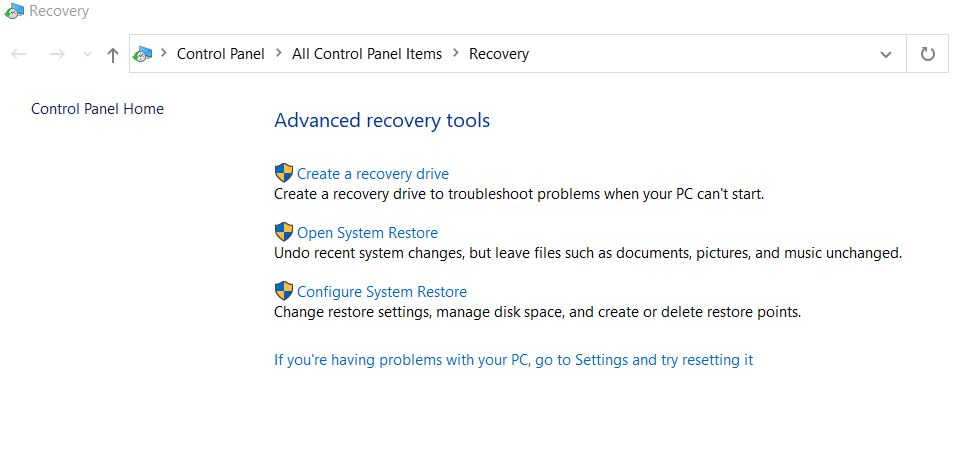
- Klik nu in het herstelvenster op de optie Systeemherstel openen.
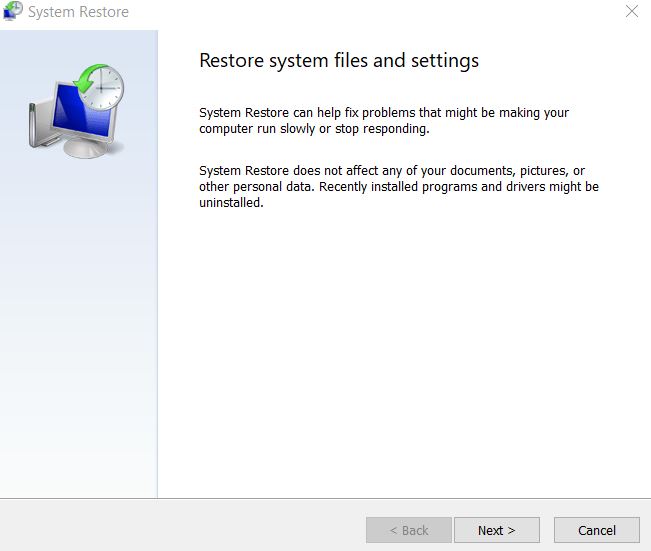
- Klik verder op Volgende en volg de instructies op het scherm.
- Kies een herstelpunt (verleden datum) waarvan u denkt dat uw systeem goed werkt zonder de genoemde fout.
- Uw systeem zal goed werken zoals het werkte voordat de fout optrad.
Het systeem herstelt verschillende recente wijzigingen die u in uw systeem hebt aangebracht.Uw bestanden en mappen blijven echter veilig, zelfs als u ze terugzet naar een datum uit het verleden.
FIX 5: Installeer de beschikbare updates:
Volgens sommige van de getroffen gebruikers hielp het installeren van de nieuwste Windows-update hen om het probleem "autorun.dll-fouten op Windows 10" op te lossen.Daarom raden we u aan hetzelfde te proberen.Volg hiervoor de onderstaande stappen:
- Open het venster Instellingen door helemaal op WINDOWS + I te drukken.

- Navigeer nu naar Update en beveiliging en klik op het tabblad Controleren op updates.Uw systeem zal nu automatisch alle beschikbare updates detecteren en installeren.Het proces zal wat extra tijd in beslag nemen.
- Nadat alle beschikbare updates zijn gedownload en geïnstalleerd, start u uw systeem opnieuw op en controleert u of het genoemde probleem is opgelost of niet.
Het probleem "autorun.dll-fouten op Windows 10" kan ook het gevolg zijn van verouderde of corrupte systeemstuurprogramma's.Vooral als de genoemde fout verschijnt terwijl u een videogame probeert uit te voeren, geeft dit aan dat de videostuurprogramma's verouderd zijn.
Als het probleem zich echter voordoet als gevolg van verouderde systeemstuurprogramma's, wordt aanbevolen om de nieuwste stuurprogramma's te downloaden van de website van de fabrikant.
FIX 6: Controleer uw dvd-station Opties:
Volgens veel gebruikers werd het probleem "autorun.dll-fouten op Windows 10" eenvoudig opgelost toen de optie Cd-opname inschakelen in hun dvd-stationopties werd ingeschakeld.We raden u aan hetzelfde te proberen en te controleren of het in uw geval helpt of niet.
FIX 7: Controleer uw dvd-station:
Volgens sommige van de getroffen gebruikers wordt het probleem "autorun.dll-fouten op Windows 10" specifiek geactiveerd tijdens het installeren van Windows vanaf een dvd-schijf.Het probleem hier kan het defecte dvd-station zijn.
Voer daarom andere dvd-schijven uit en controleer of uw dvd-station correct werkt of niet.Als dit niet het geval is, moet u het dvd-station vervangen.Anders kunt u ook overwegen om Windows vanaf een USB-flashstation te installeren.
FIX 8: installeer uw dvd-station opnieuw:
Zoals vermeld in een bovenstaande oplossing, kan het probleem "autorun.dll-fouten op Windows 10" ook het gevolg zijn van het probleem in de stuurprogramma's.Daarom raden we u hier aan om uw dvd-station opnieuw te installeren en te controleren of dit helpt of niet.Volg hiervoor de onderstaande stappen:
- Druk eerst helemaal op WINDOWS + X en selecteer de optie Apparaatbeheer in het contextmenu.
- Vouw nu in het venster Apparaatbeheer de optie Dvd/cd-rom-stations uit.
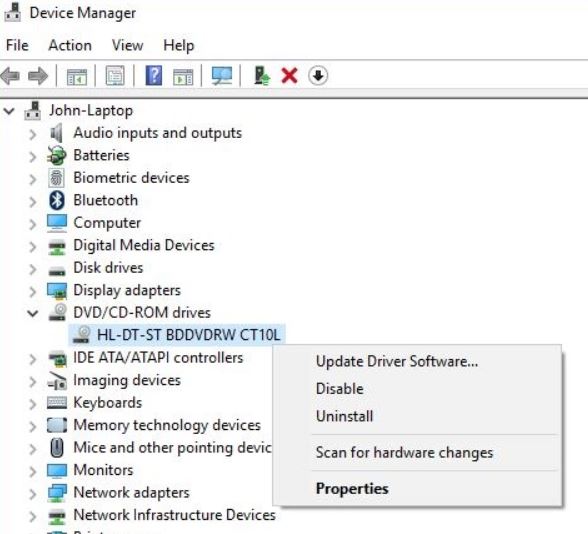
- Zoek hier uw dvd-station, klik er met de rechtermuisknop op en selecteer vervolgens Installatie ongedaan maken.
- Klik verder op het tabblad Installatie ongedaan maken op de bevestigingsprompt.
- Als u klaar bent, start u uw computer opnieuw op.Uw systeem zal de vereiste schijf automatisch opnieuw installeren zodra deze opnieuw is opgestart.
Controleer verder of het genoemde probleem is opgelost of niet.
Dit waren enkele van de beproefde methoden die u zullen helpen om het probleem "autorun.dll-fouten op Windows 10" op te lossen.Alle fixes zijn fundamenteel en gebruikers hebben geen geavanceerde computerkennis nodig om ze uit te voeren.
Als geen van deze echter voor u werkt, overweeg dan om registervermeldingen van Autorun.dll te repareren via een speciaal online beschikbaar hulpprogramma voor registerherstel.Registers zijn waardevolle gegevens voor elk Windows-systeem en het is raadzaam ze niet handmatig te bewerken of te repareren als u niet zeker bent van het proces.Als je vragen of feedback hebt, schrijf dan de opmerking in het onderstaande opmerkingenveld.

